Hva er Adobe_Updater.exe og hvorfor kjører det?

Du leser sikkert denne artikkelen fordi du har lagt merke til en prosess som heter Adobe_Updater.exe som kjører i din oppgavebehandling, eller du har begynte å få popup-ballongmeldingen i systemstatusfeltet at det er en ny oppdatering tilgjengelig, og vil gjerne bli kvitt den.
RELATED: Hva er denne prosessen og hvorfor kjører den på PCen?
Denne artikkelen er en del av vår pågående serie som forklarer ulike prosesser som finnes i Oppgavebehandling, som dwm.exe, ctfmon.exe, mDNSResponder.exe, conhost.exe, rundll32.exe og mange andre. Vet ikke hva disse tjenestene er? Bedre begynner å lese!
Viktige sikkerhetsproblemer
Denne prosessen brukes til å oppdatere Adobe-programvare, akkurat som navnet tilsier.
Du bør virkelig tenke to ganger før du fjerner denne prosessen eller deaktiverer den ... det store flertallet av nettsteder bruker Adobe Flash og PDF har blitt et standard dokumentformat ...
Dessverre, på grunn av suksessene til disse formatene, har det vært ganske mange kritiske sikkerhetshull som finnes i Flash og Reader de siste årene, og det er bare gjennom oppdatering av Disse programvarepakker som du vil bli beskyttet. Du kan ikke bare stole på virusbeskyttelse og brannmurer for å beskytte deg.
Hvis du fortsatt vil deaktivere disse prosessene fra å kjøre, vil jeg anbefale å registrere deg for Adobes sikkerhetsvarslingstjeneste, som vil sende deg en e-post når det er viktig sikkerhetsoppdatering slik at du kan oppdatere manuelt.
Bli kvitt Adobe_Updater.exe
Hvis du kan klikke på skuffikonet, bør du se denne dialogboksen opp på skjermen, og du vil klikke på Innstillinger-knapp:
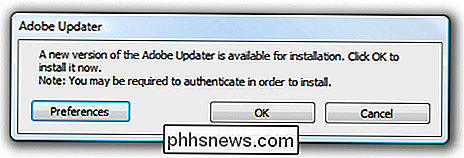
I dialogboksen for innstillinger kan du fjerne merket i boksen for "Automatisk sjekke etter Adobe-oppdateringer", og klikk på OK-knappen for å lukke dialogboksen.
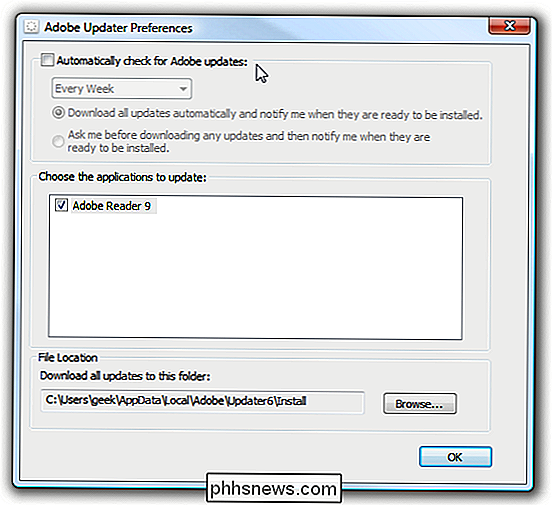
Dette bør kvitte seg med oppdateringskontrollen.
Bli kvitt Adobe Updater Når du ikke ser skuffikonet
Jeg hadde allerede klikket på Avbryt-knappen første gang, og jeg kunne ikke komme til preferansesiden ved hjelp av metoden ovenfor. Heldigvis var jeg i stand til å finne katalogen som kjørbarheten kjørte fra ved å aktivere kommandolinjefeltet i Oppgavebehandling:

Du bør kunne bla ned til den følgende banen (merk at 64-biters brukere finner den i x86-programfiler, og du må kanskje gjenta prosessen for Updater5-katalogen avhengig av hva du har installert)
C: Programmer Vanlige filer Adobe Updater6
Dobbeltklikk på filen Adobe_Updater.exe i denne katalogen:
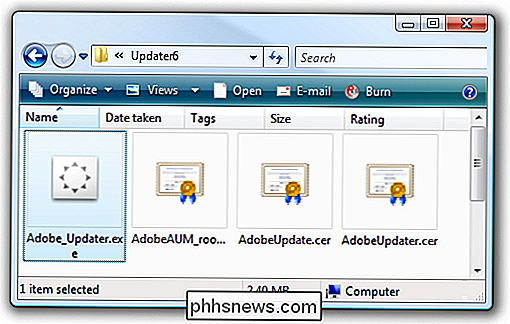
Du bør få denne dialogboksen, der du kan klikke på Innstillinger-linken.
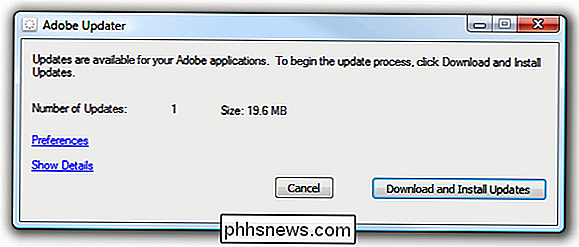
Deretter kan du fjerne merket for samme boks som nevnt i trinnet ovenfor.
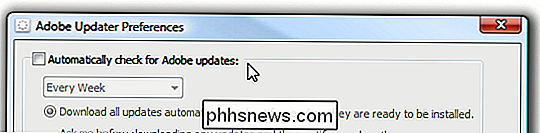
Dette bør slå av Adobe Updater.
Deaktivering av oppdateringskontroll i Adobe Reader
Alternativt kan du også åpne Adobe Reader og slå av oppdateringskontroll herfra, noe som bør holde leseren fra å sjekke etter oppdateringer hver gang du åpner programmet, selv om den vanlige oppdateringskontrollen fortsatt vil Kjør.
Bare gå til Rediger Innstillinger ...
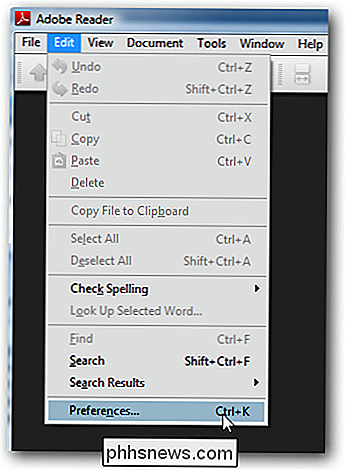
Og fjern deretter merket " Se etter oppdateringer "-boksen.
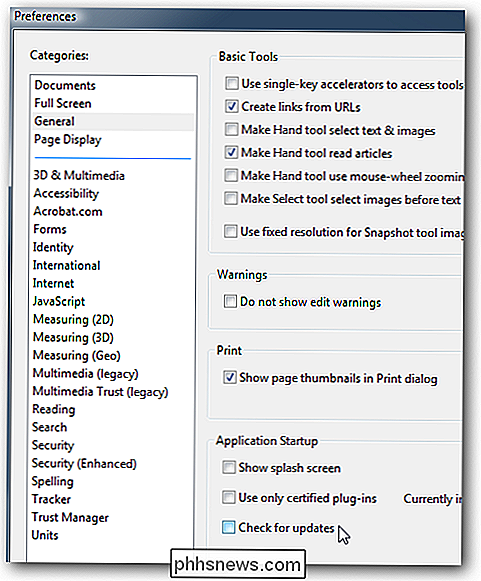
Dette bør deaktivere oppdateringskontroll ... men husk sikkerhetsproblemene før du gjør dette. Din sikreste innsats er å bare deaktivere å se etter oppdateringer ved oppstart av programmet, men la den andre prosessen være alene.

Slik flytter du notater fra "På min iPhone" til iCloud
Apples Applikasjoner-app lar deg lagre notatene dine lokalt på enheten din, eller synkroniseres med iCloud. Når du aktiverer iCloud, forbli alle dine tidligere notater på enheten din. Slik bytter du dem til iCloud-kontoen din. RELATED: Slik installerer og bruker du Apple iCloud på Windows-datamaskiner For eksempel, kanskje du har en iPad på et tidspunkt, og det var din eneste iOS-enhet på tiden.

Slik setter du opp Philips Hue Motion Sensor
Det siste tilbehøret for å bli med på Philips Hue-linjen er en bevegelsessensor som ikke bare kan slå på lysene dine når du går inn i et rom, men kan også aktivere bestemte scener avhengig av tidspunktet på dagen. Slik gjør du det og har bevegelsesaktiverte lys klar til å gå om noen få minutter. Hva gjør Hue Motion Sensor Better enn andre bevegelsessensorer Mens du kan bruke tredjeparts bevegelsessensorer med Philips Hue-lys ved hjelp av ulike tjenester, gjør Hue Motion Sensor ($ 40) det enklere å skru din Hue-pærer inn i bevegelseslys i huset ditt.



